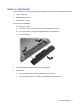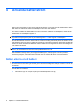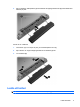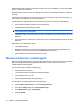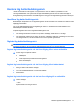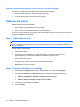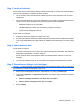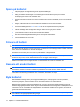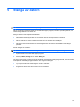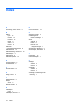Power Saver Features - Linux
Table Of Contents
- Strömkontrollernas och lampornas placering
- Ställa in energialternativ
- Använda extern nätström
- Använda batteriström
- Sätta i eller ta ut ett batteri
- Ladda ett batteri
- Maximera batteriets urladdningstid
- Hantera låg batteriladdningsnivå
- Identifiera låg batteriladdningsnivå
- Åtgärda låg batteriladdningsnivå
- Åtgärda låg batteriladdningsnivå när det finns tillgång till en extern strömkälla
- Åtgärda låg batteriladdningsnivå när det finns tillgång till ett laddat batteri
- Åtgärda låg batteriladdningsnivå när det inte finns tillgång till en strömkälla
- Åtgärda låg batteriladdningsnivå om det inte går att avsluta viloläget
- Kalibrera ett batteri
- Spara på batteriet
- Förvara ett batteri
- Kassera ett använt batteri
- Byta batteriet
- Stänga av datorn
- Index
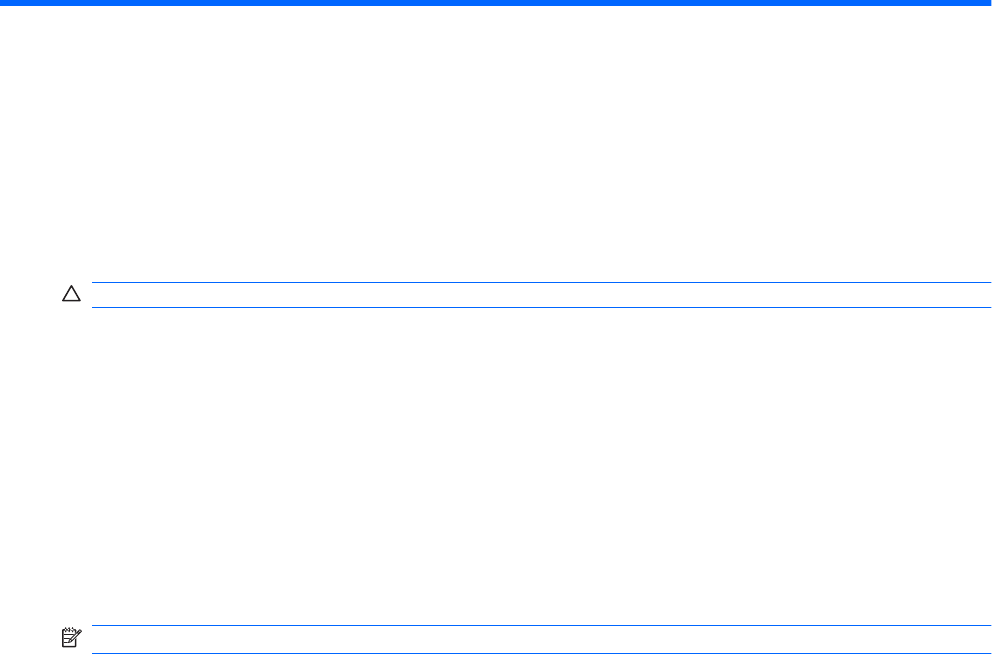
5 Stänga av datorn
VIKTIGT: Information som inte har sparats går förlorad om datorn stängs av.
När du använder kommandot Stäng av avslutas alla öppna program, inklusive operativsystemet, och
sedan stängs skärmen och datorn av.
Stäng av datorn under följande förhållanden:
●
När batteriet måste bytas eller om du behöver komma åt komponenter inuti datorn
●
När du ansluter en extern maskinvaruenhet som inte ansluts till en USB-port
●
När datorn inte ska användas och är bortkopplad från den externa strömkällan under längre
perioder
Så här stänger du av datorn:
OBS! Om datorn är i vänte- eller viloläge måste detta avslutas innan det går att stänga av datorn.
1. Spara arbetet och avsluta alla öppna program.
2. Klicka på Dator, Stäng av och sedan Stäng av.
Om datorn inte svarar och det inte går att använda ovanstående avstängningsmetoder, kan du försöka
med följande nödavstängningsprocedurer i den angivna ordningen:
●
Tryck på och håll ned strömknappen i minst 5 sekunder.
●
Koppla bort datorn från extern ström och ta ut batteriet.
15